PS-夏日情侣生活写真精修思路图文教程发布时间:2022年02月07日 08:01
虎课网为您提供摄影艺术版块下的PS-夏日情侣生活写真精修思路图文教程,本篇教程使用软件为PS(CC2017),难度等级为初级练习,下面开始学习这节课的内容吧!
本节课讲解 Photoshop(简称PS)软件 - 夏季便装色彩详解,同学们可以在下方评论区进行留言,老师会根据你们的问题进行回复,作业也可以在评论区进行提交。
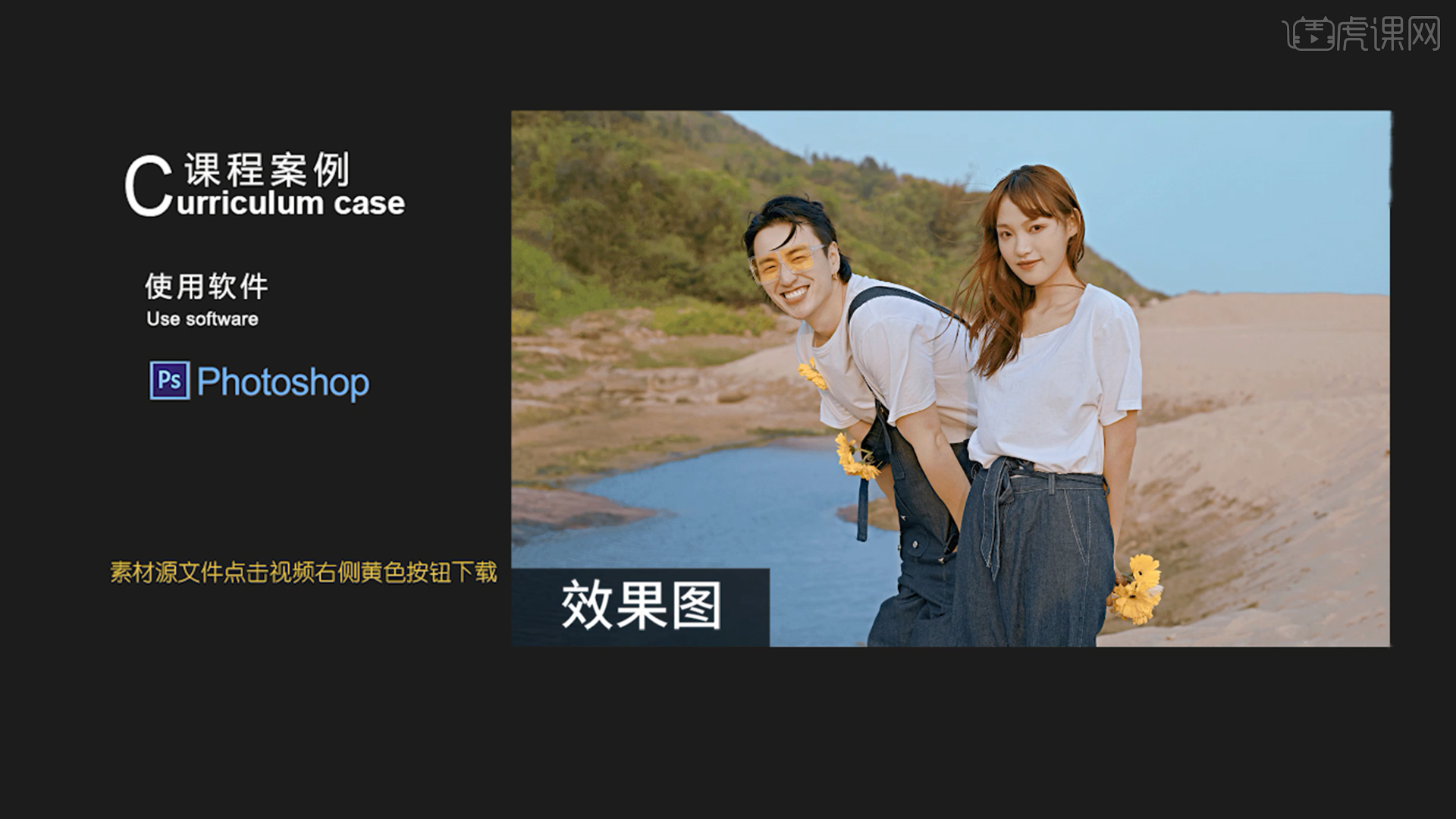
课程核心知识点:控制整体色调统一,调色工具的搭配应用以及利用DR3插件修容美肤。

学完本课内容后,同学们可以根据下图作业布置,在视频下方提交作业图片,老师会一一解答。
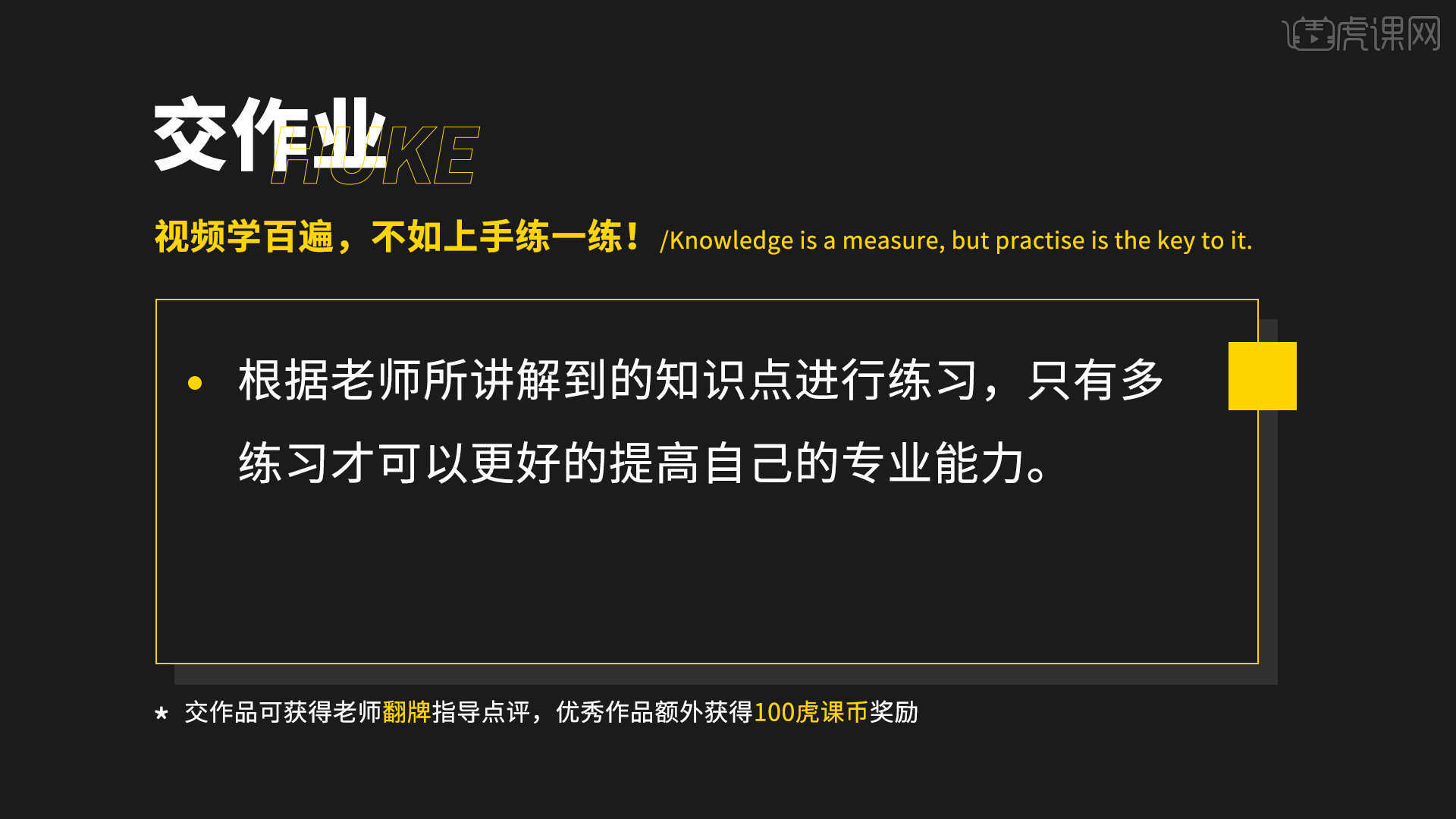
那我们开始今天的教程吧!
1.在讲解之前先来对本次案例的原图进行浏览,根据当前的效果来讲解案例的制作流程,以及在制作过程中需要注意到的内容,具体可参考视频内老师的讲解。
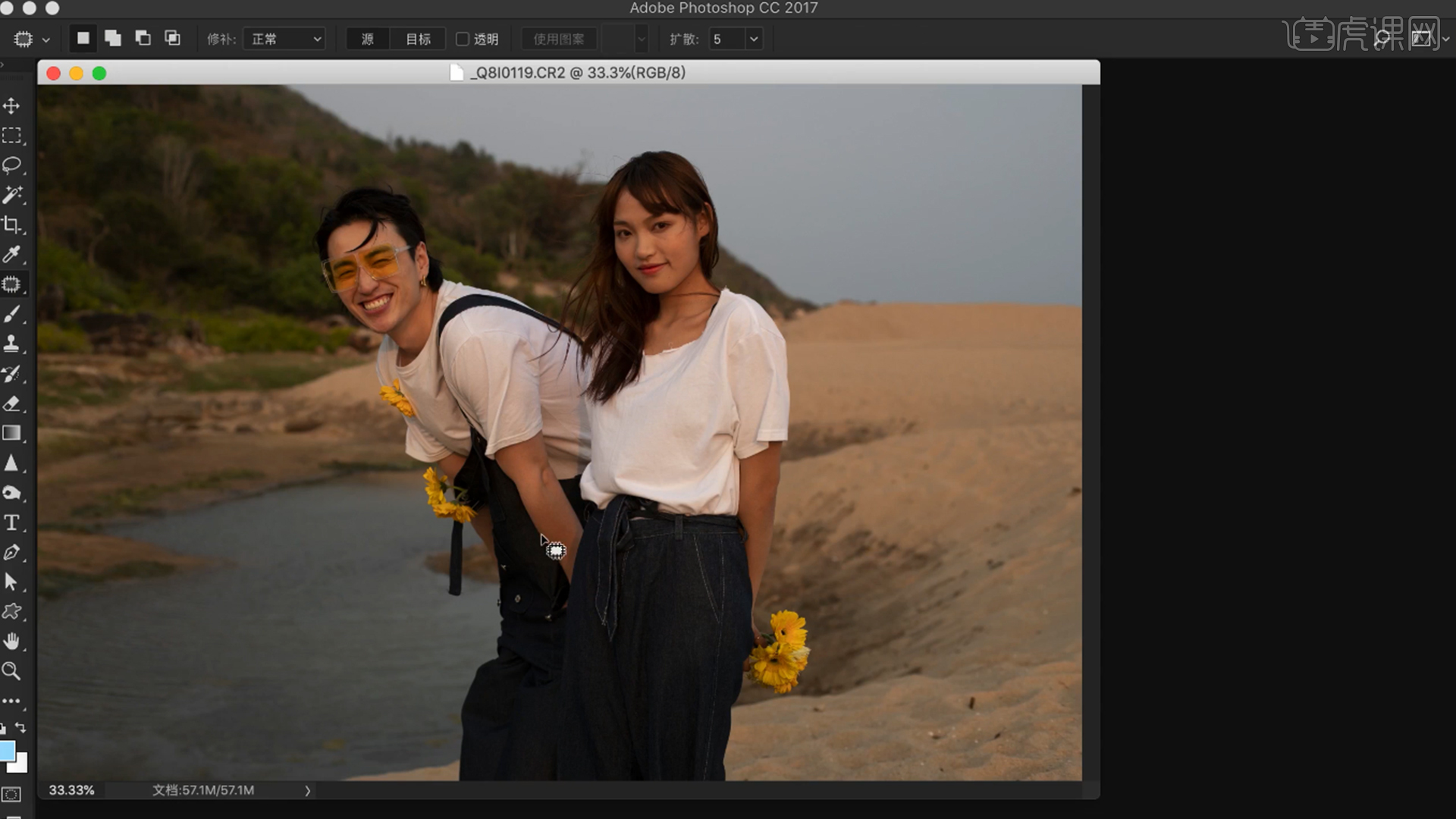
2.在【Capture One Catalog】飞思里打开图片,选择【曝光】,对比度设置为-32,亮度设置为14,选择【高动态范围】,高亮设置为-68。
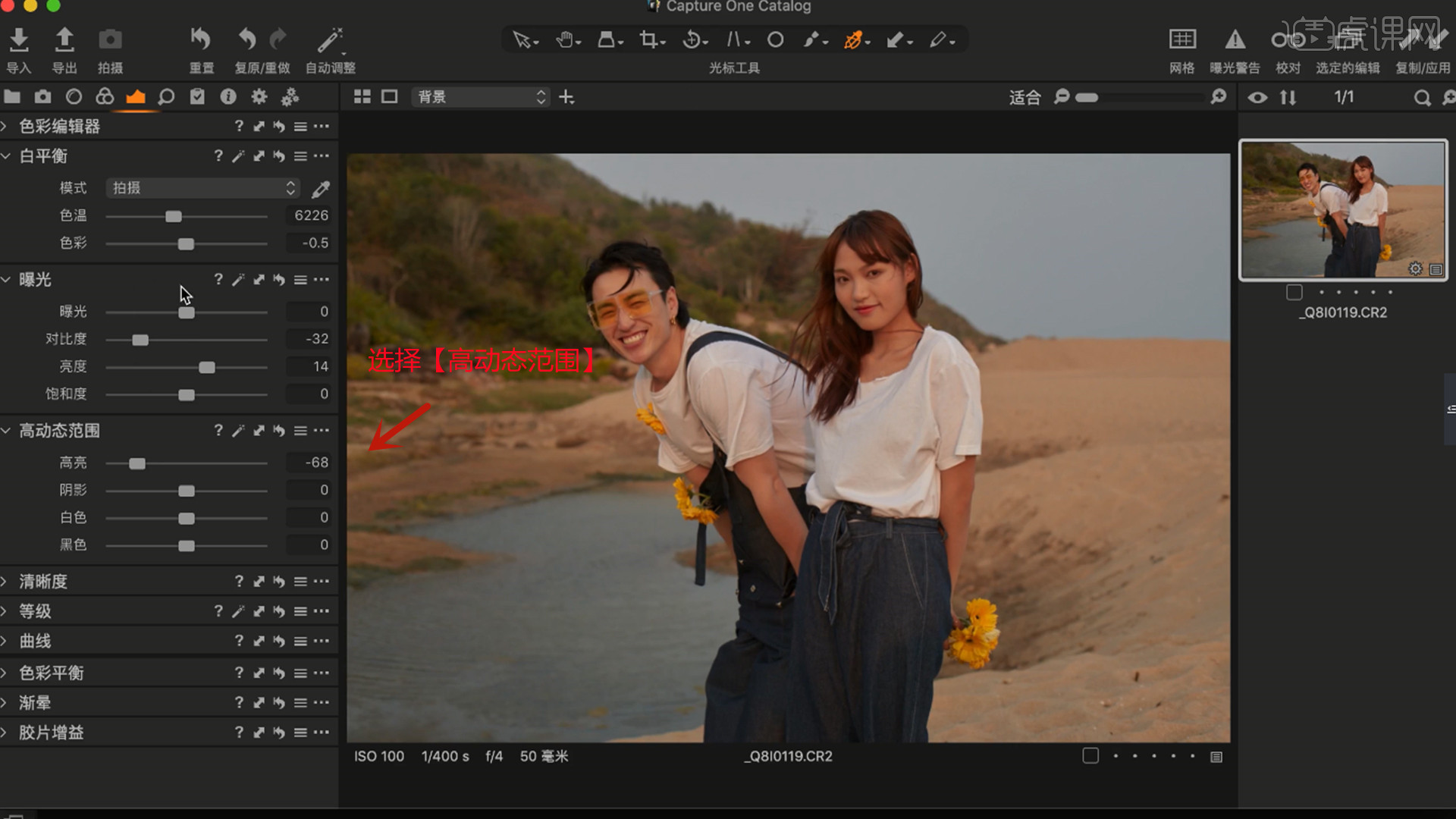
3.点击【清晰度】,选择【经典】方法,清晰度设置为29,构造设置为11。
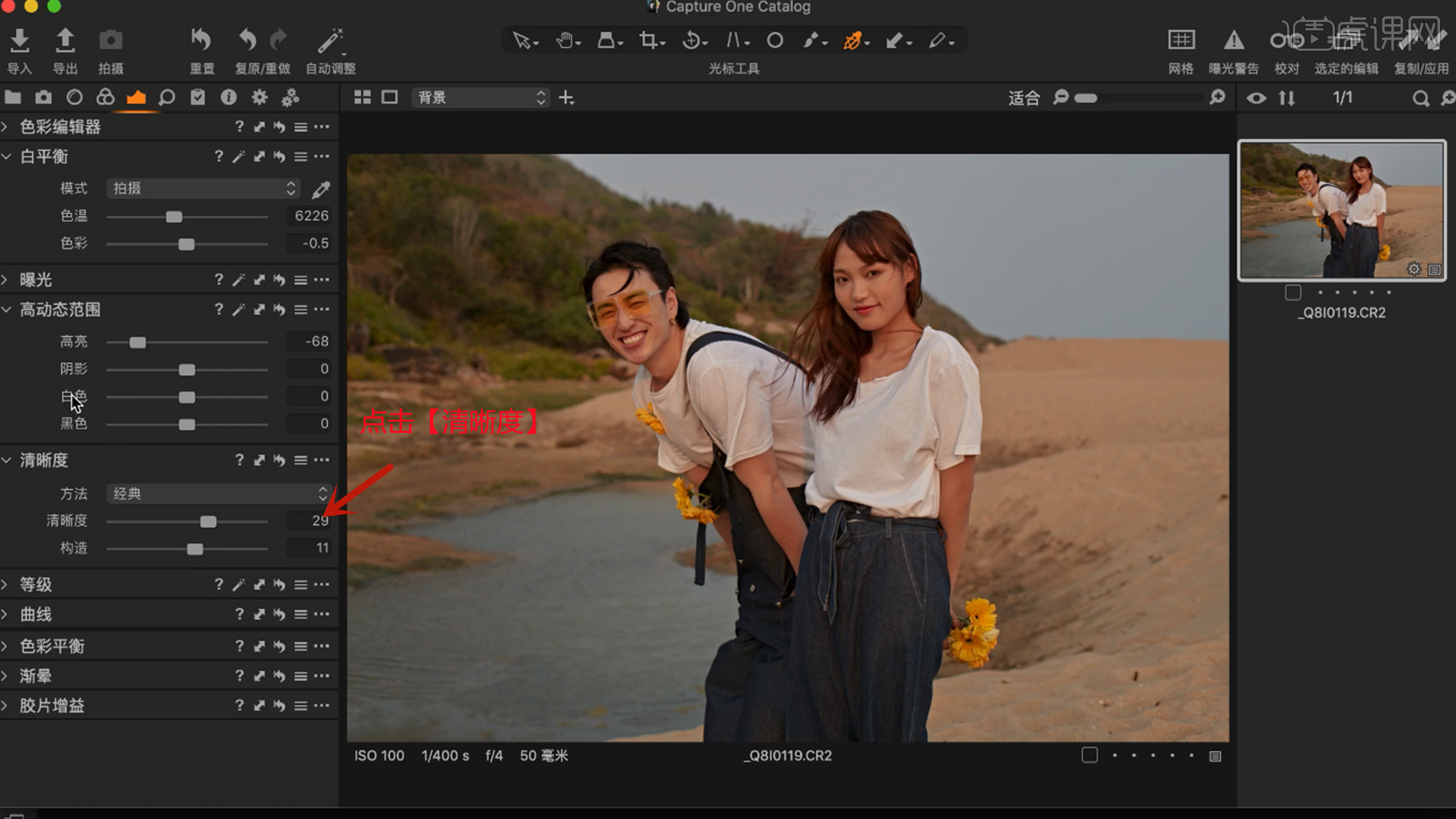
4.点击【等级】,拉高光,点击【色彩平衡】,设置【中间调】。
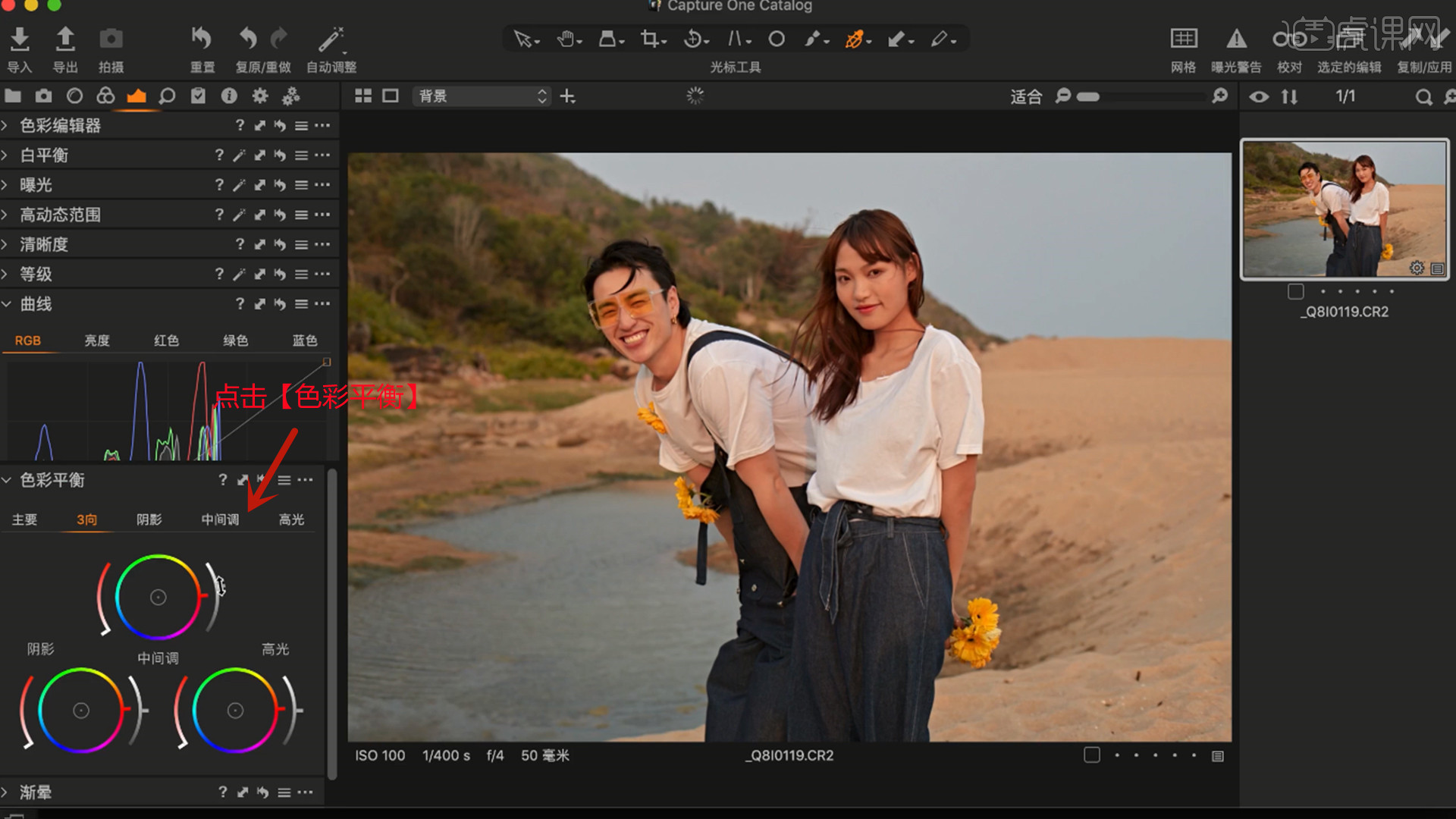
5.点击【曲线】,拉高光,减低灰度,点击【高动态范围】,阴影设置为6。
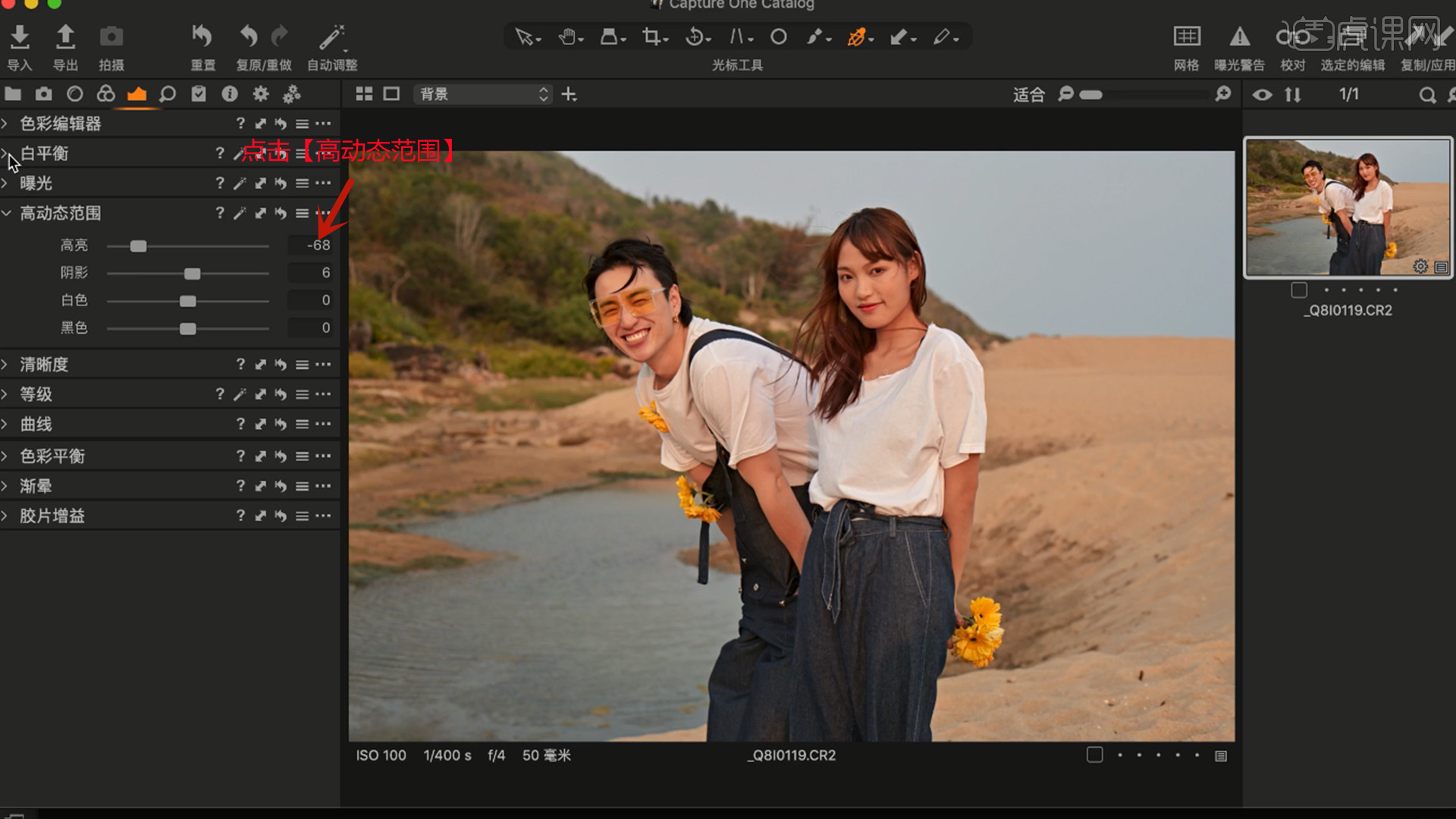
6.点击【白平衡】,色温设置为6226,色彩设置为-0.3。
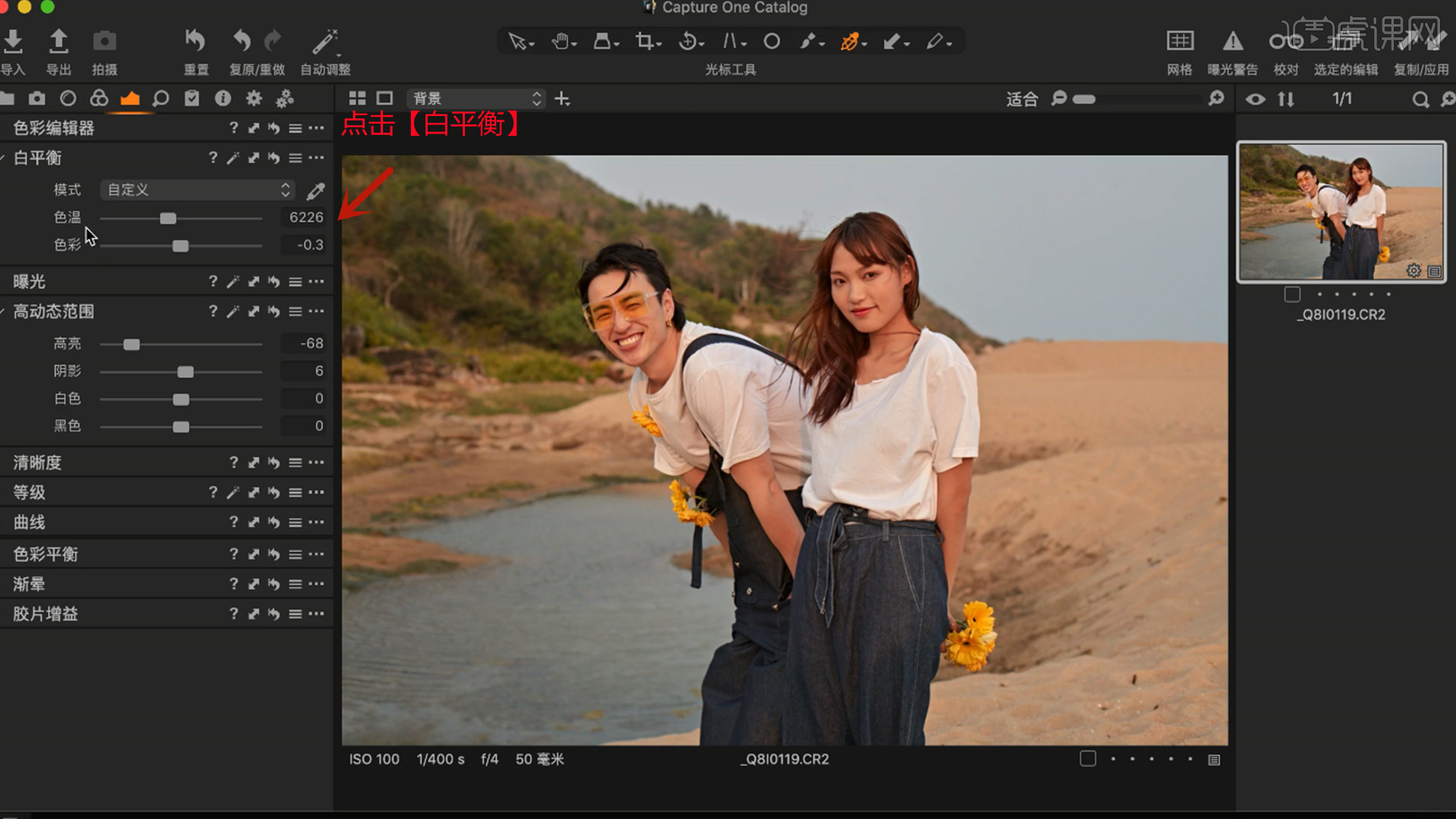
7.点击【色彩编辑器】,选择【皮肤色调】,调整相关参数,点击【高级】【基本】,调整相关参数。
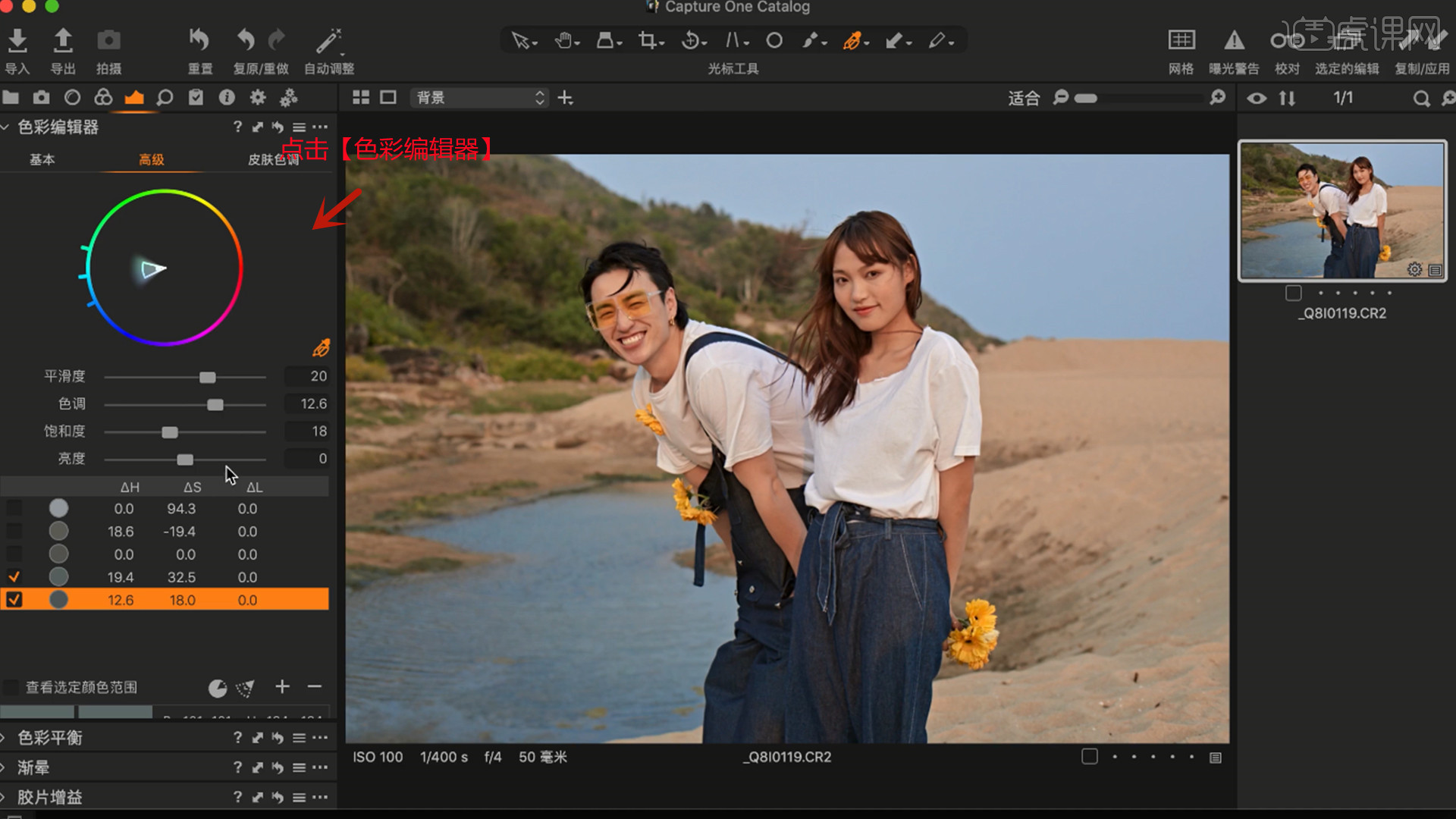
8.打开PS,【Ctrl+Shift+X】进行液化,修饰衣服、胳膊等相关细节。
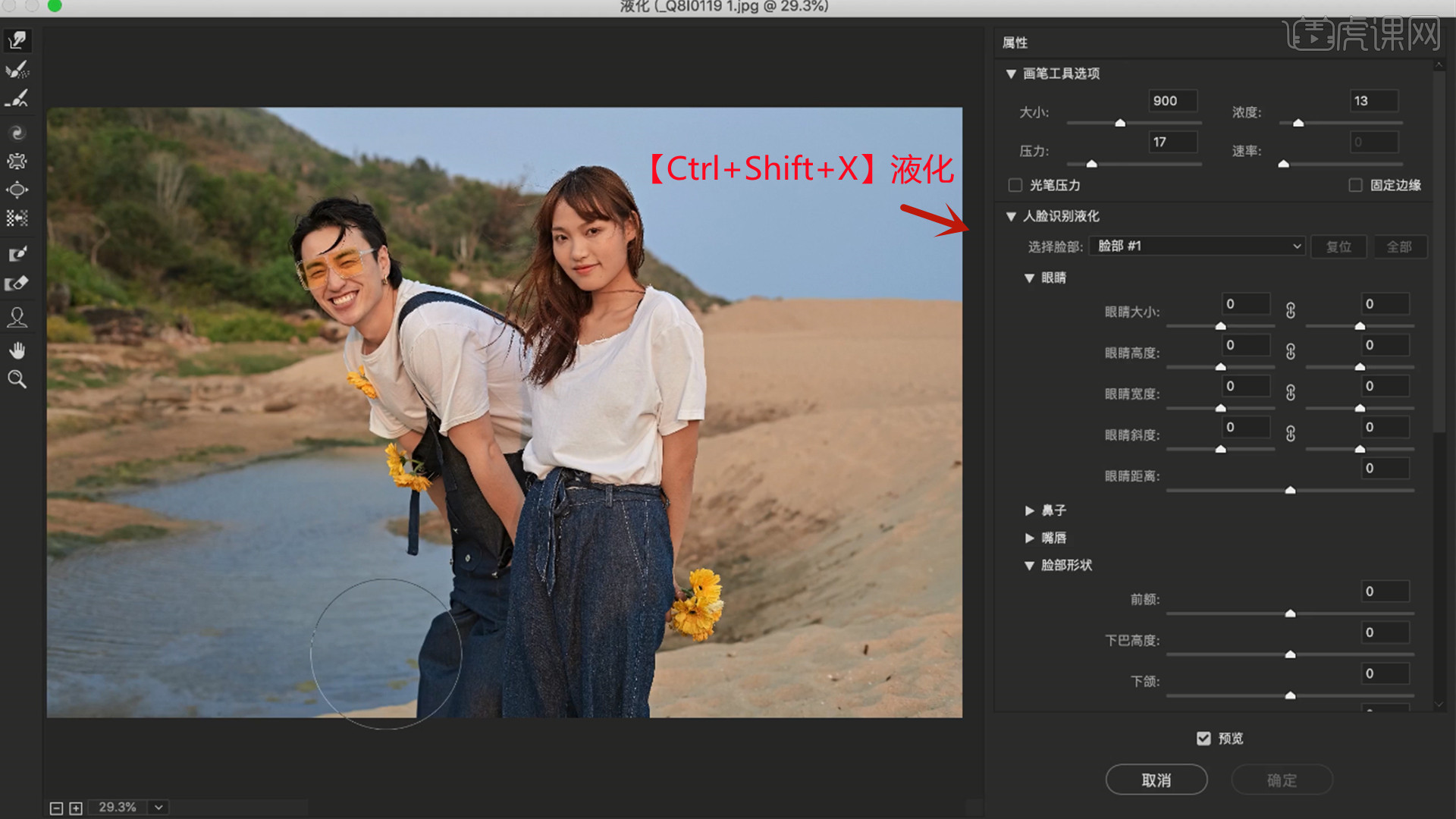
9.【Shift+F6】羽化选区,选择2像素,【Ctrl+J】复制图层。
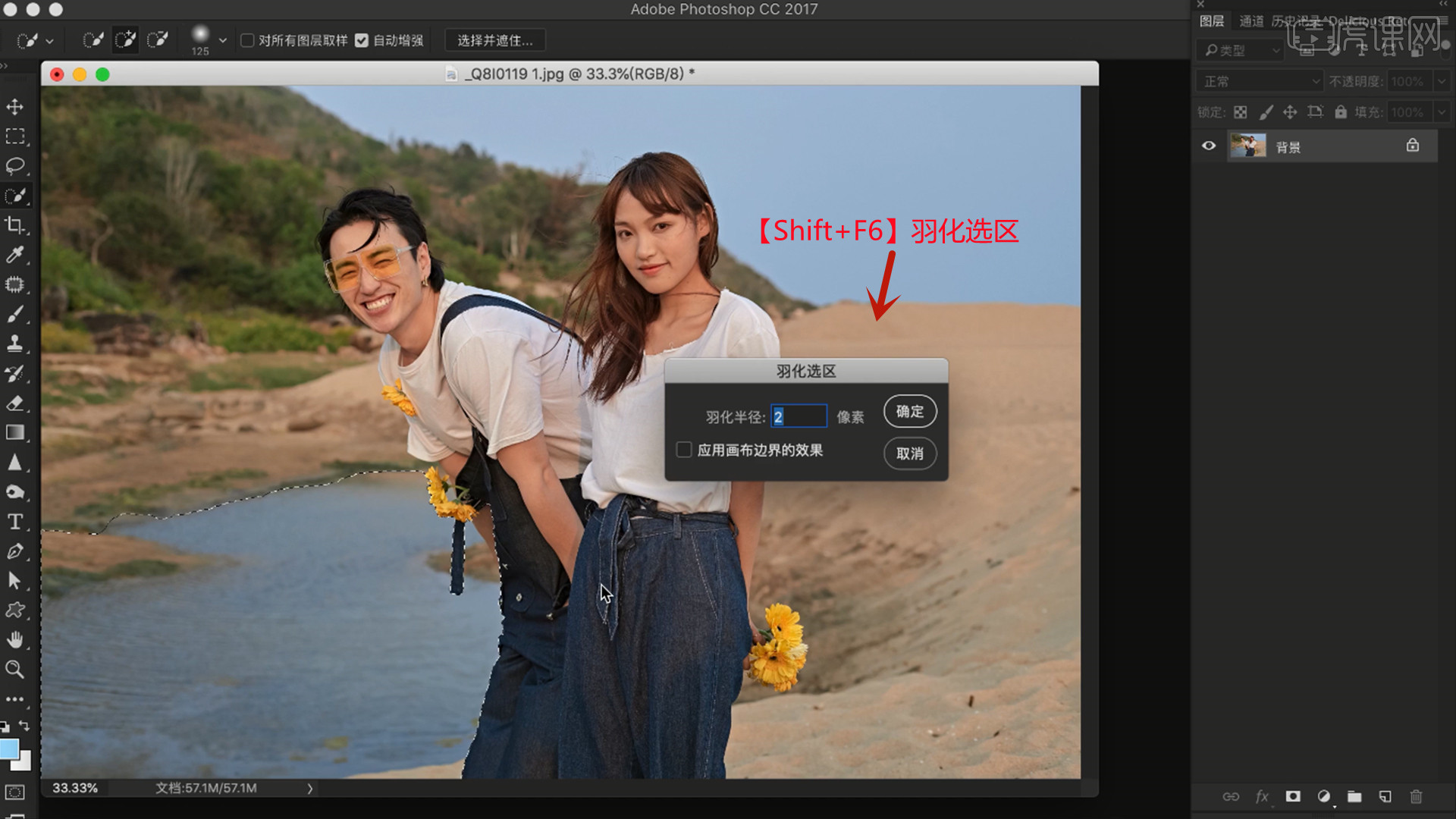
10.新建图层,模式选择【颜色】,点击【颜色查找】,选择【4日系街拍】,降低【不透明度】。
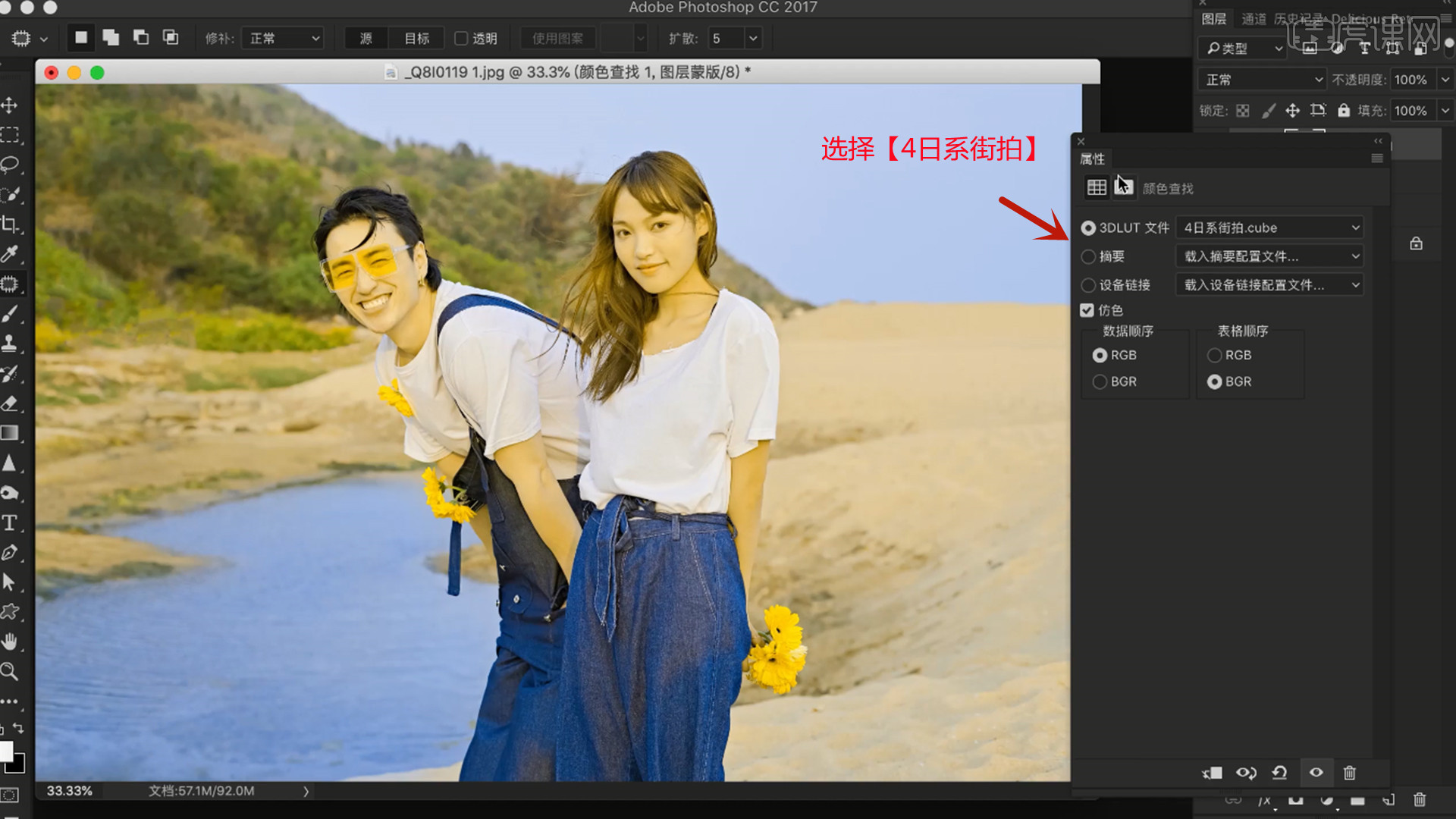
11.点击【色相/饱和度】,选择【黄色】,色相设置为-10,饱和度设置为-9。
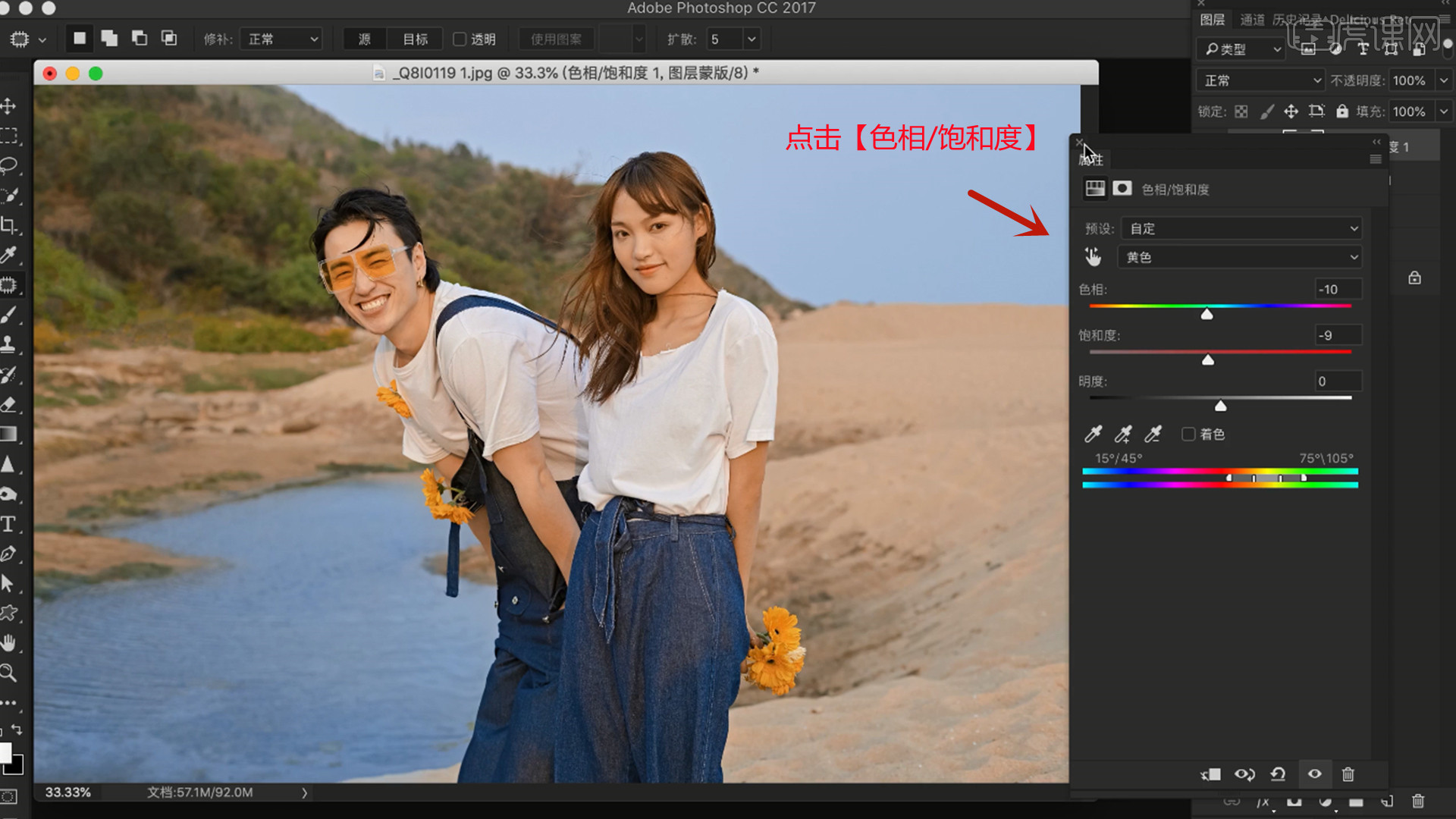
12.点击【渐变映射】,选择【黑白渐变】,打开【曲线】,选择【蓝】,提亮高光。

13.点击【色相/饱和度】,选择【蓝色】,色相设置为-22,饱和度设置为+13。
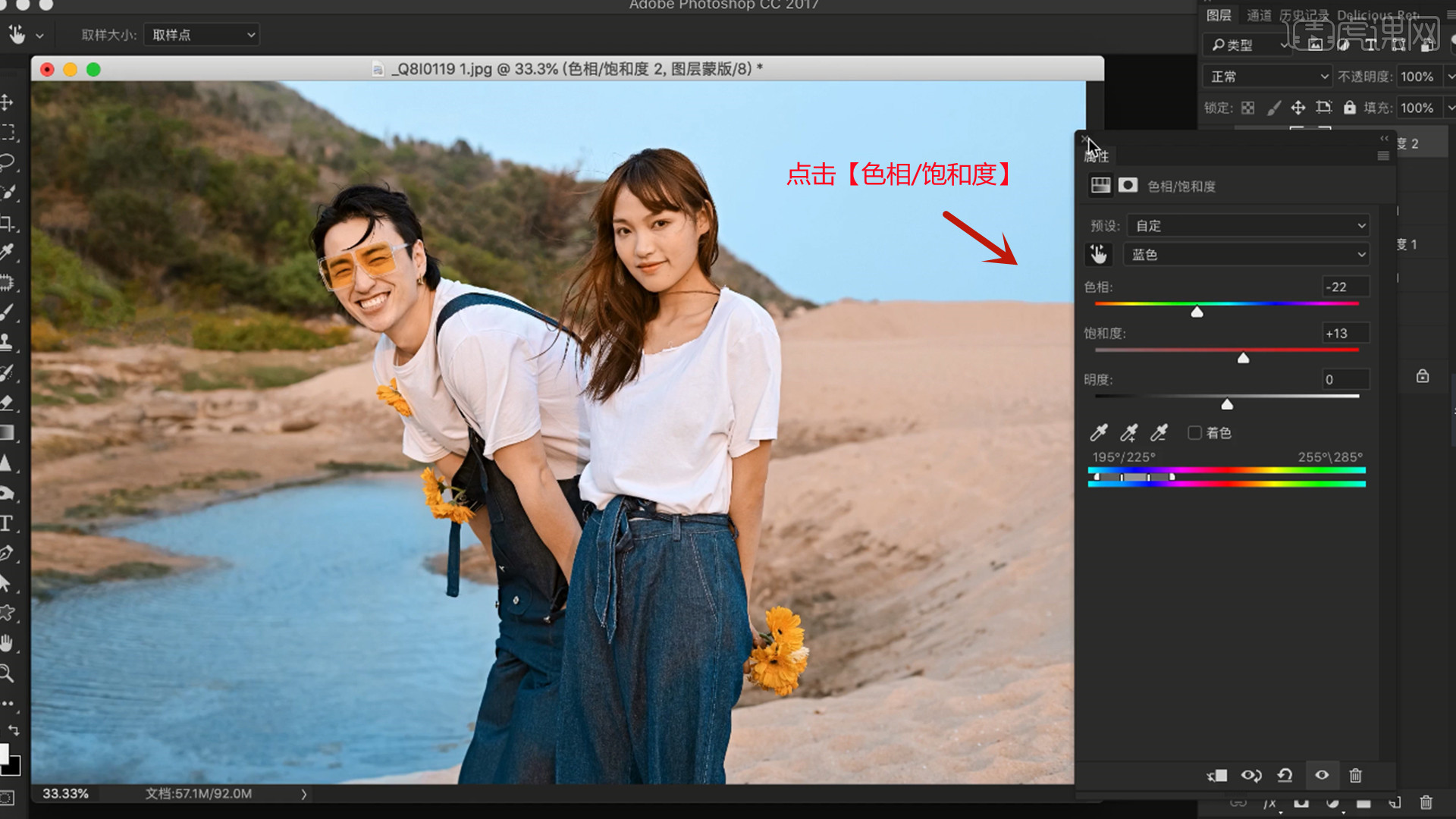
14.【Ctrl+Shift+l】反向蒙版,点击【色相/饱和度】,选择【黄色】,色相设置为+13。
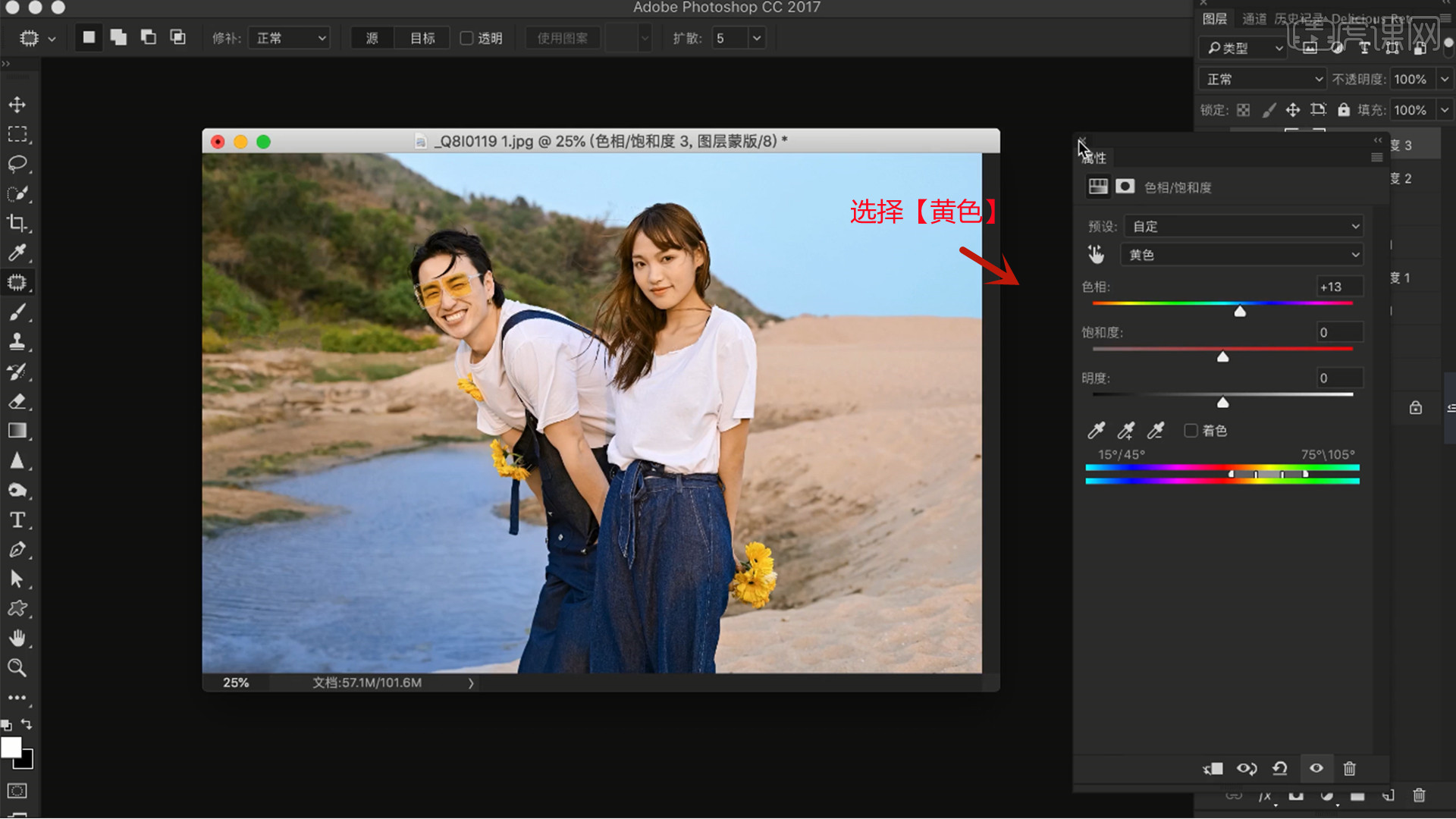
15.点击【颜色查找】,选择【3日系街拍】,使画面变得柔和一些。
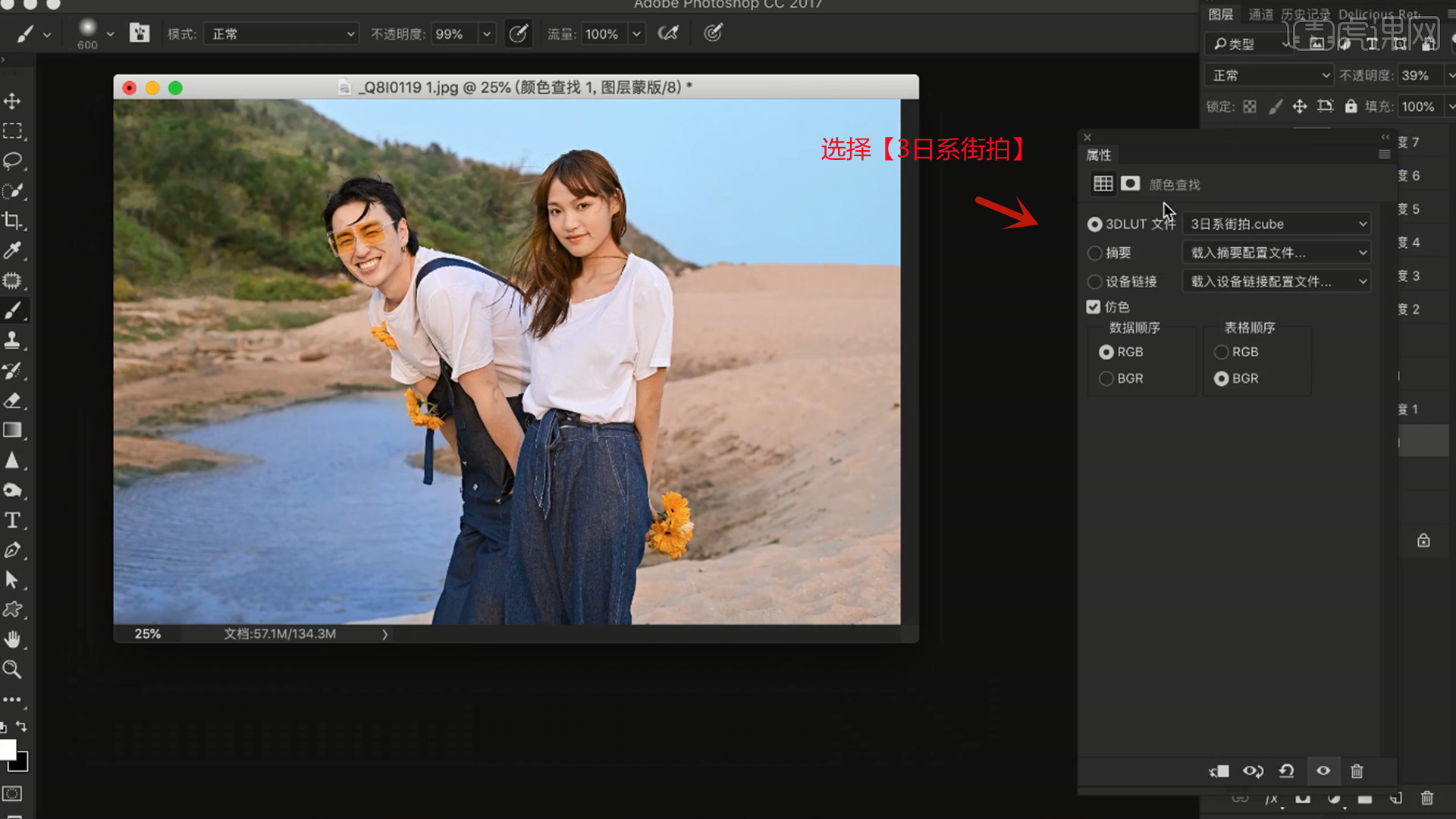
16.打开【曲线】提亮,【Ctrl+Shift+l】反向蒙版,使用【画笔工具】修饰周围景物。
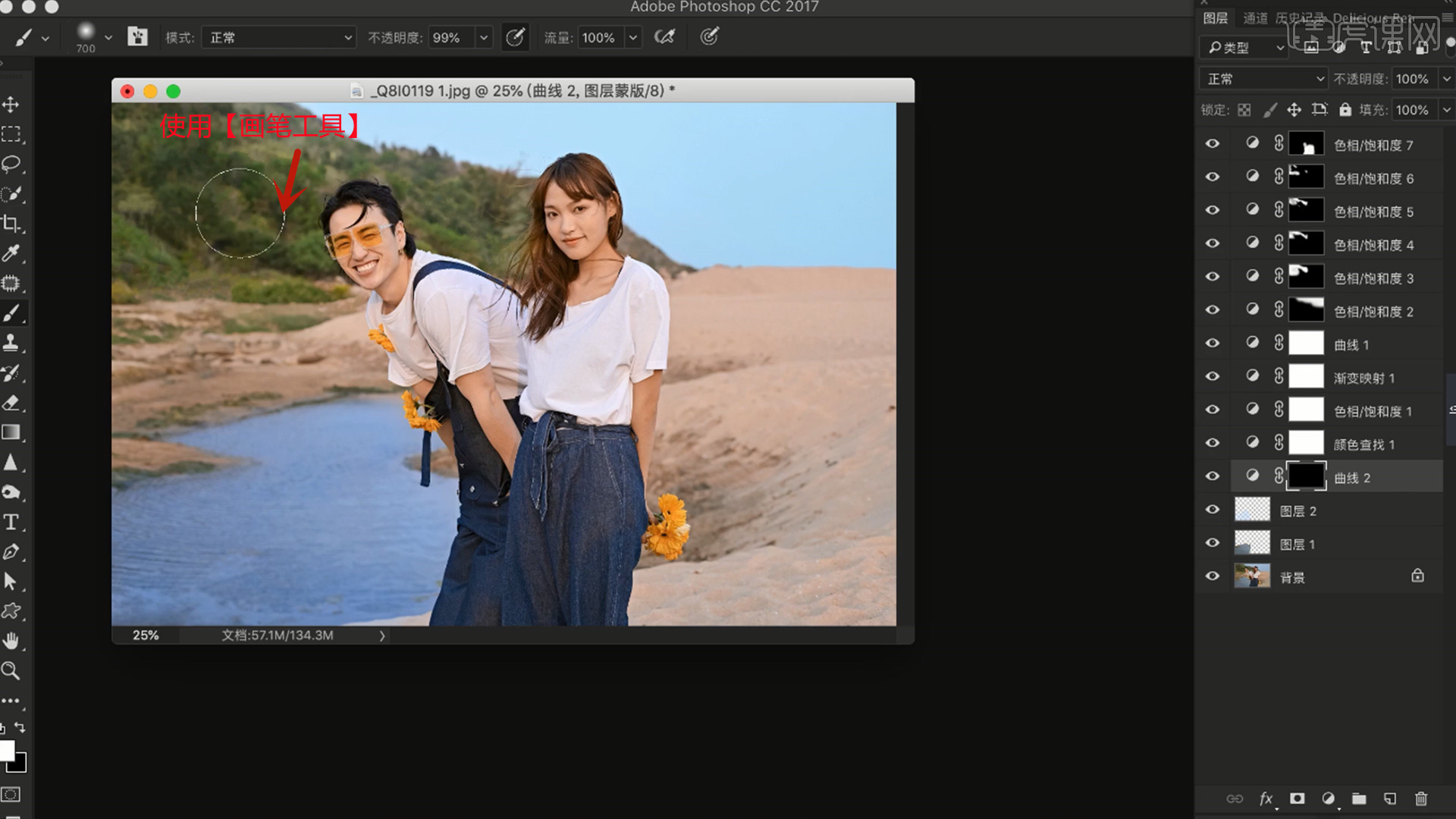
17.点击【色彩平衡】,选择【中间调】,加蓝,选择【阴影】,加青加绿。
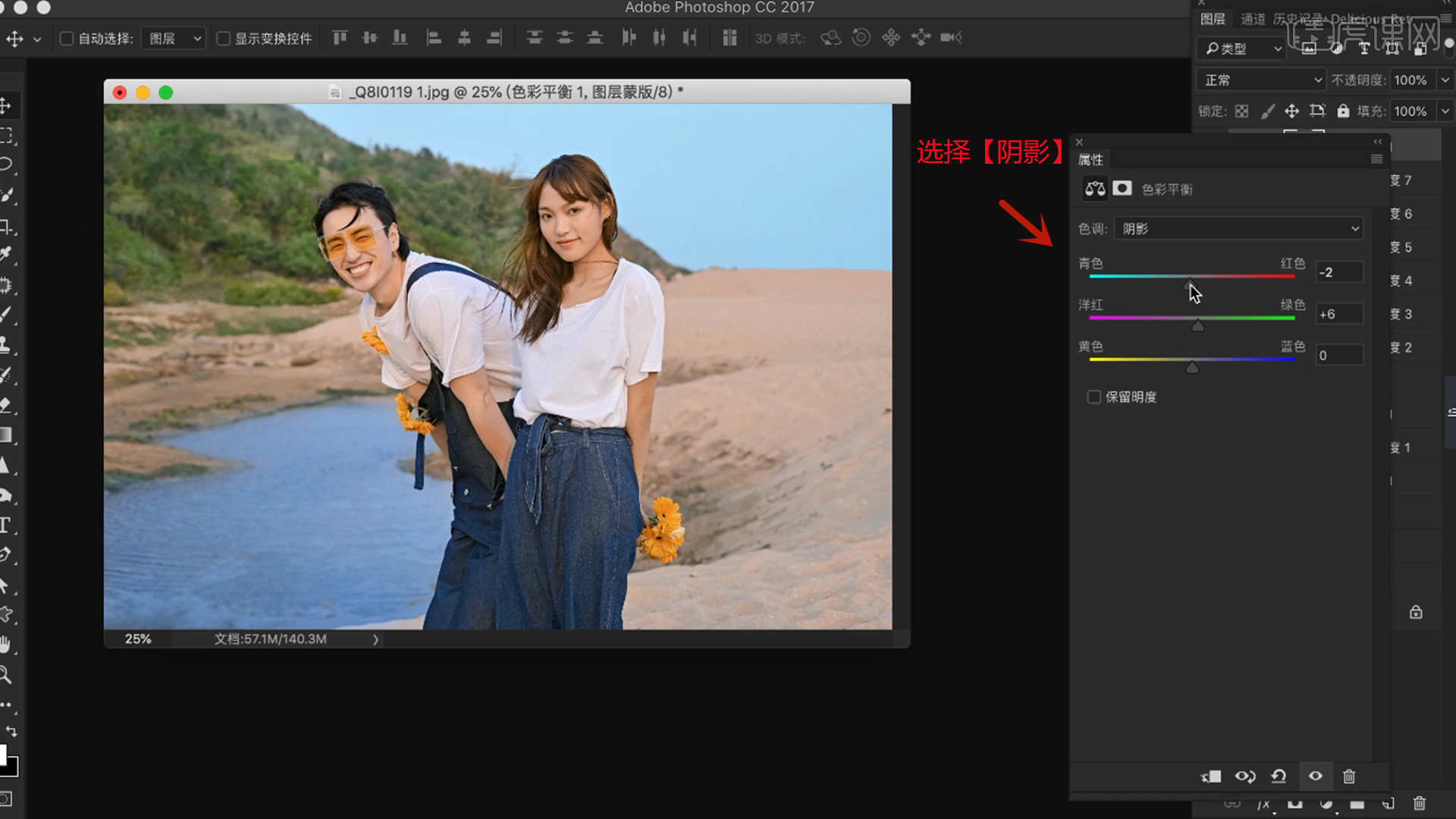
18.点击【色相/饱和度】,选择【红色】,色相设置为-4,饱和度设置为+18。

19.点击【色相/饱和度】,选择【蓝色】,色相设置为-7,饱和度设置为-10。
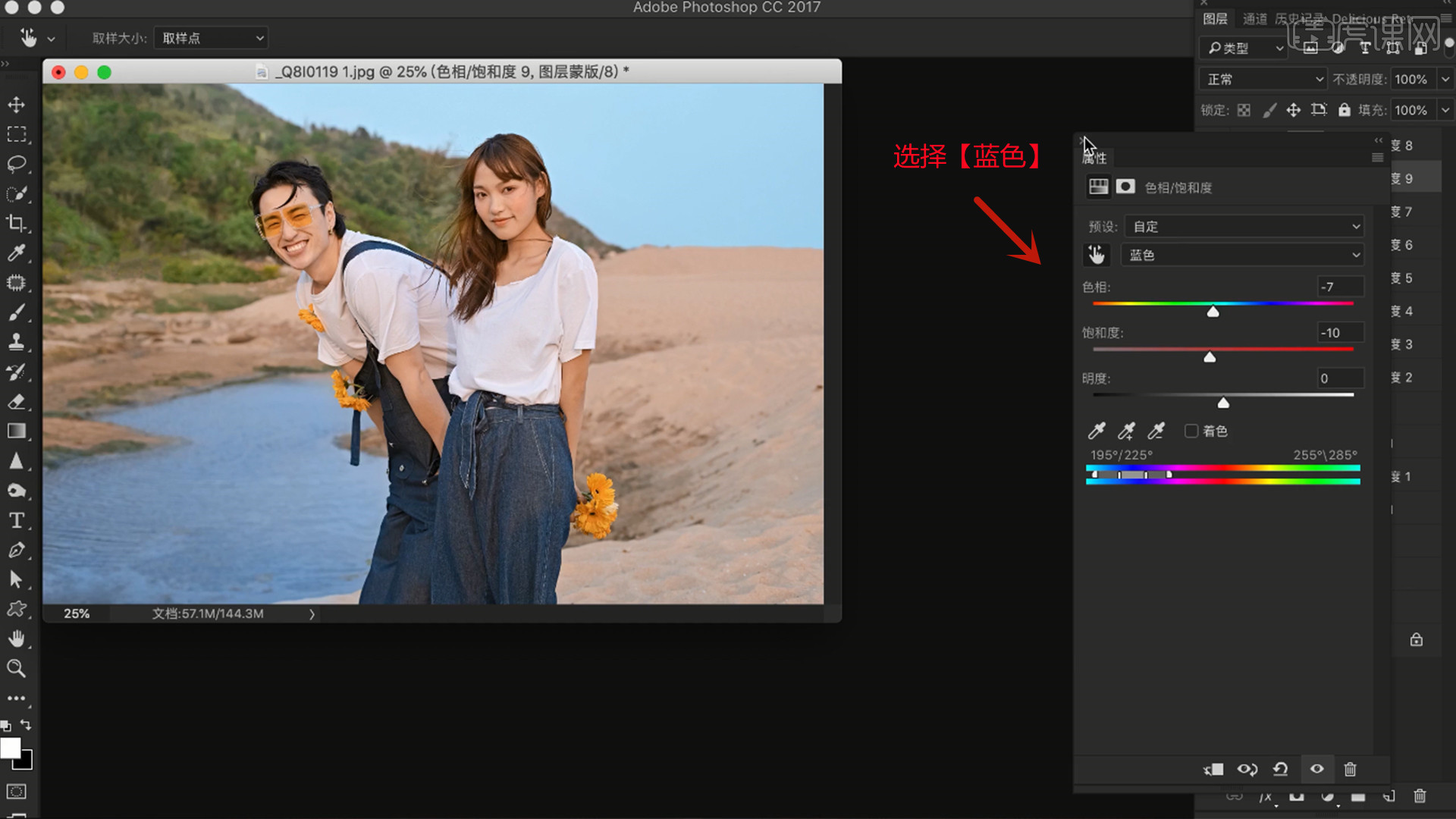
20.点击【可选颜色】,选择黄、红、白进行调整,点击【色相/饱和度】,选择黄、绿进行调整。
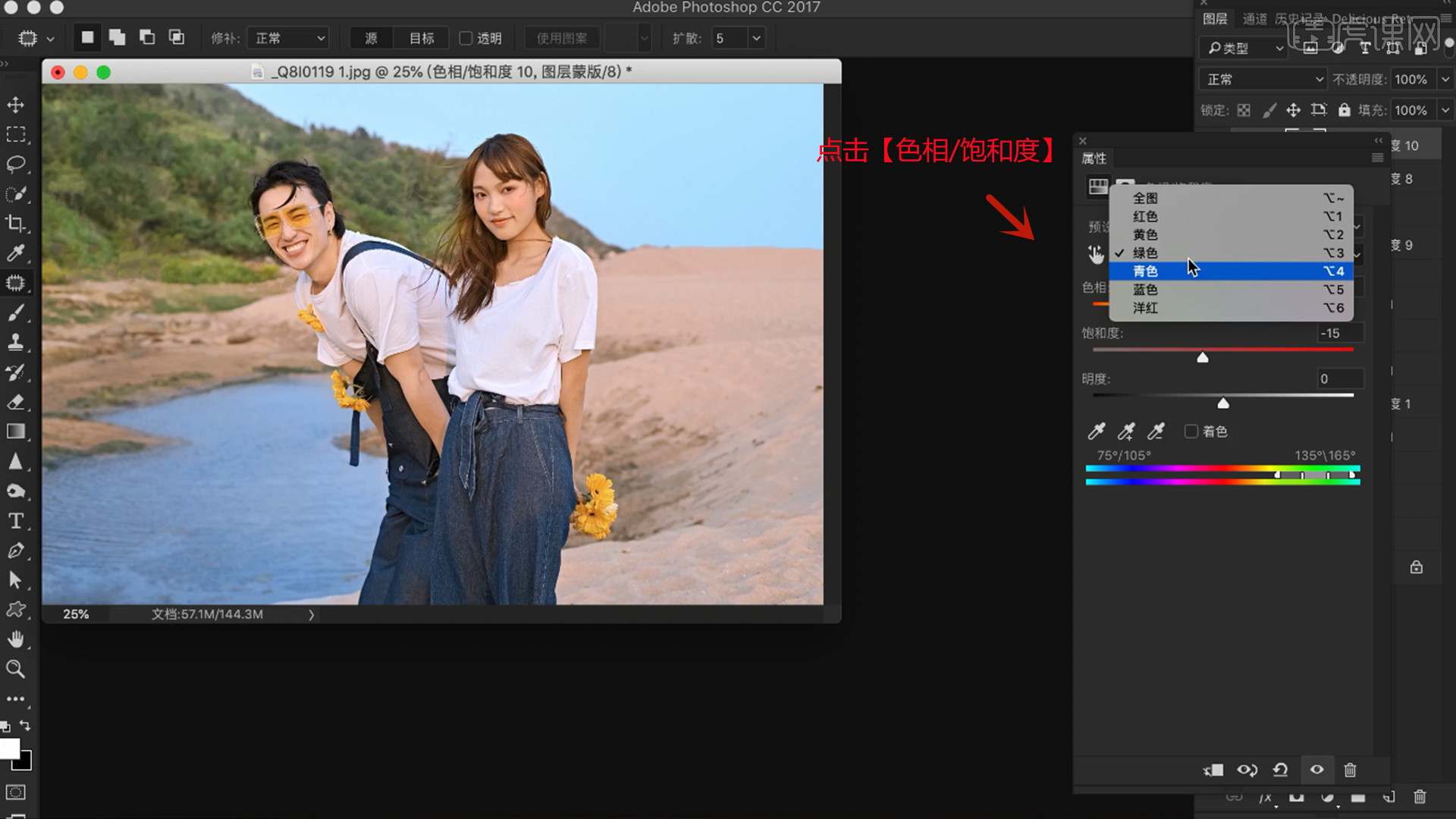
21.【Ctrl+J】复制图层,打开【DR3完美皮肤】,修饰人物皮肤。
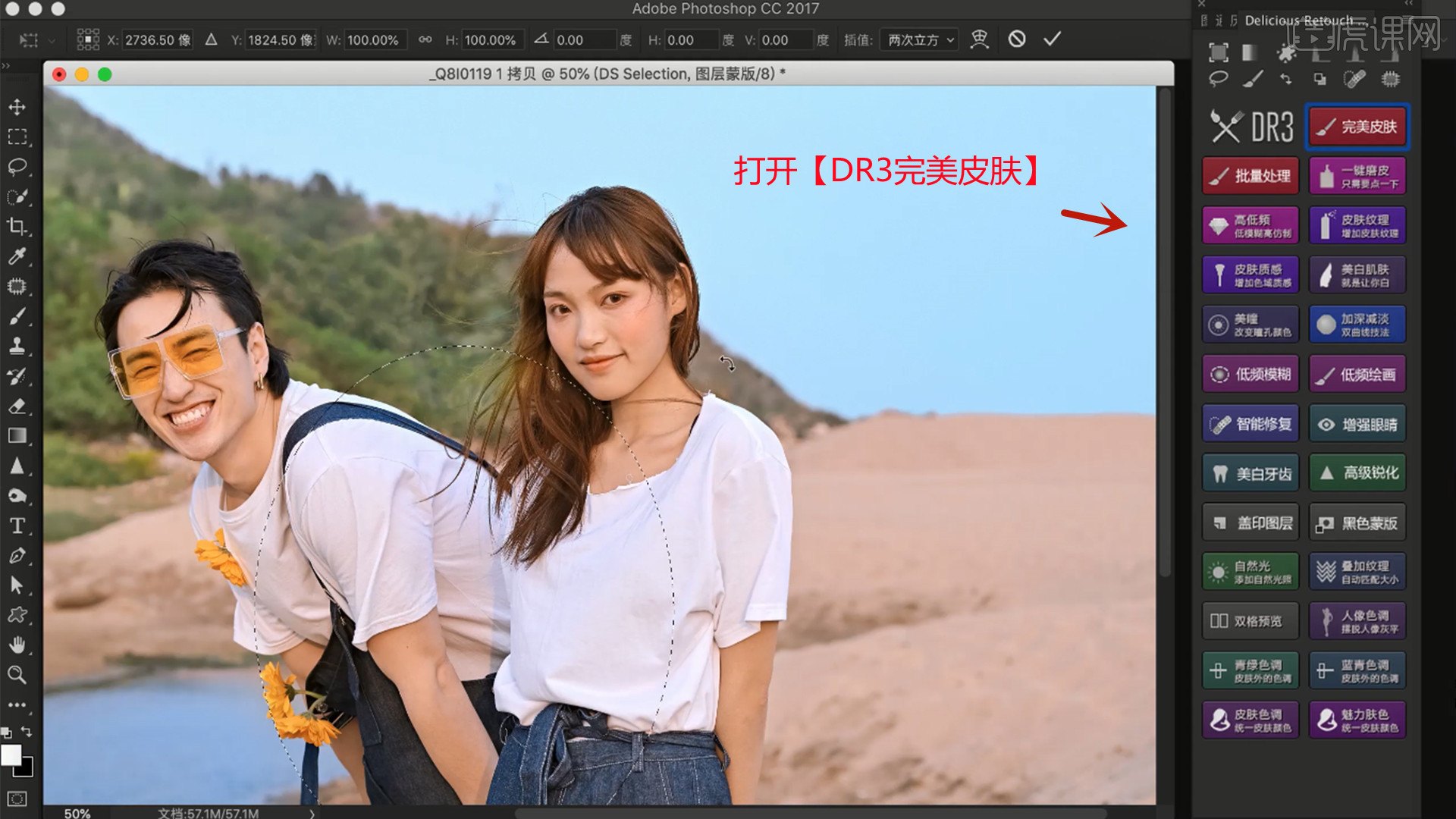
22.打开【双曲线】,使用【画笔工具】,完善人物脸部瑕疵。

23.添加【文字】,最终效果如图示,感谢大家观看!

以上就是PS-夏日情侣生活写真精修思路图文教程的全部内容了,你也可以点击下方的视频教程链接查看本节课的视频教程内容,虎课网每天可以免费学一课,千万不要错过哦!













